Impossible d'importer des photos d'iPhone vers un Mac après la mise à jour iOS 12.2 / 12 - Voici le correctif
“Après avoir installé iOS 11 sur mon 5c, iPhoto n’aimporter des photos. Il dit que c’est impossible parce que mon iPhone est verrouillé par un code. Il le fait même lorsque le téléphone est ouvert et même si mon mot de passe est désactivé. Quelqu'un d’autre a-t-il ce problème? Quelqu'un peut-il vous aider?

La caméra iPhone nous permet de capturer les moments mémorables et de sauvegarder les traces de notre vie. Parfois nous transférer des photos d'un iPhone à un Mac faire des sauvegardes et iPhoto peut être le meilleur choix. De nombreuses personnes ont mis à niveau leur iPhone vers iOS le 12/11/10 pour échapper aux crank appels ou acquérir une expérience plus fluide de visionnage de vidéos. Cependant, certains utilisateurs peuvent rencontrer plusieurs problèmes gênants après la mise à jour iOS. IPhoto ne peut pas importer de photos depuis un iPhone, c'est celui que j'ai rencontré dans la communauté d'assistance Apple.
Partie 2: Autres moyens de transférer des photos d'iPhone vers un Mac
Partie 1: Correction «Impossible d'importer des photos d'iPhone vers Mac après la mise à jour iOS 12.2 / 12»
Si vous ne pouvez pas importer de photos d'un iPhone à un Mac après la mise à jour iOS, voici quelques solutions possibles:
- Déconnectez votre iPhone et rebranchez-le pour réessayer.
- Redémarrez votre ordinateur ou passez à un autre ordinateur.
- Ouvrez le gestionnaire de disques de votre ordinateur et exécutez la fonction Vérifier le disque, juste pour vérifier que votre disque dur est en bon état de fonctionnement.
- Assurez-vous qu'aucun paramètre de sécurité intégré n'interférerait avec iPhoto, puis réimportez-les comme vous le feriez normalement.
Partie 2: Autres moyens de transférer des photos d'iPhone vers un Mac
Solution 1: obtenez des photos d'iPhone sur Mac avec Aperçu
La prévisualisation vous permet de tout visualiser sur le Mac et les images sont incluses. C'est donc un moyen facile d'importer des photos iPhone sur Mac.
- Connectez votre iPhone à Mac via un câble USB, puis lancez «Aperçu».
- Cliquez sur Fichier à gauche de votre écran et choisissez Importer à partir de votre iPhone.
- Sélectionnez les photos à transférer, puis cliquez sur Importer ou Importer tout.

Solution 2: transférer des photos de l'iPhone vers un Mac sans fil
Si vous souhaitez télécharger plusieurs photos sur votre Mac et que iPhoto ne fonctionne pas, la messagerie électronique sera le moyen le plus simple.
Ouvrez l'application Photos sur votre iPhone et accédez àalbum, appuyez sur un album pour choisir celui que vous ciblez. Sélectionnez la photo souhaitée et appuyez sur Partager, E-mail. Tapez votre adresse e-mail et appuyez sur Envoyer. Vous pouvez facilement télécharger les photos de votre courrier électronique sur Mac.
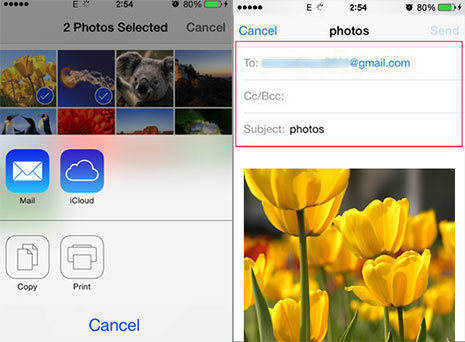
Solution 3: obtenez des photos d'un iPhone à un Mac avec Tenorshare iCareFone
Pour importer des photos d'iPhone sur mac avec succès,Tenorshare iCareFone Mac, la meilleure alternative à iPhoto pour télécharger toutes vos photos, musique, historique des appels sur iPhone, ainsi que d’autres données sur un ordinateur sans utiliser iTunes.
Tenorshare iCareFone prend désormais totalement en charge iOS 12/11/10 et les iPhone X / X Max / XR / X / 8/8 Plus / 7/6 / SE / 5.
Étape 1: Exécutez le logiciel après le téléchargement et l'installation gratuits, connectez l'iPhone à l'ordinateur, puis choisissez «Gestionnaire de fichiers» sur l'interface principale.

Étape 2: Choisissez l'icône “Photos” pour prévisualiser toutes les photos de votre iPhone.

Étape 3: Sélectionnez celle dont vous avez besoin et cliquez sur le bouton «Exporter» pour enregistrer les photos sur votre ordinateur.

Vous avez maintenant importé toutes vos photos sur un ordinateur. Si vous avez encore des questions ou si vous avez de meilleures idées, n’oubliez pas de nous laisser un message!









